Mangler du nogle af WordPress.coms gode funktioner i din selv-hostede WordPress-blog? Sådan kan du tilføje mange af disse funktioner gratis med nogle fantastiske WordPress-plugins.
Vi har for nylig vist dig, hvordan du nemt kan køre WordPress-software på dit eget websted gratis, og hvordan man nemt installerer det manuelt via FTP eller Automatisk med Softaculous . At køre WordPress-software på dit eget websted giver dig masser af fleksibilitet og evnen til at tage dig med at blogge længere end du kunne med det gratis, hostede WordPress.com. WordPress.com giver dig dog nogle funktioner, der ikke er inkluderet uden for boksen med WordPress-software på dit eget websted. Disse inkluderer integreret spambeskyttelse, webstedsstatistik, stavekontrol og mere. Heldigvis kan du tilføje mange af disse funktioner tilbage til din selvhostede WordPress-blog, så her ser vi på, hvordan du kan gøre det hurtigt og nemt.
Find din WordPress.com API-nøgle
Først vil du dog have en WordPress.com API-nøgle. To af de bedste plugins til WordPress, Akismet og WordPress.com Stats kræver begge en WordPress API-nøgle. Hvis du allerede har en WordPress.com-konto, kan du nemt finde denne nøgle til brug i plugins. Gå over til WordPress.com, og log ind med din standardkonto. Klik på i menulinjen øverst Min konto og vælg derefter Rediger profil .
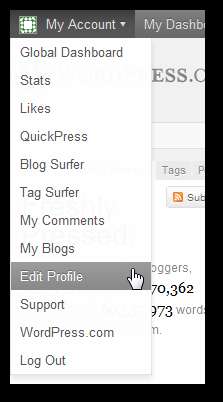
Klik på API-nøgle og andre personlige indstillinger link her.
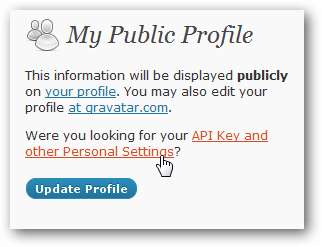
Nu ser du din API-nøgle øverst på denne side. Kopier det, da du har brug for det for at aktivere disse andre plugins på dit selv-hostede WordPress-websted.
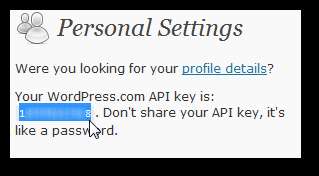
Opret en ny WordPress.com-konto til en API-nøgle
Hvis du ikke allerede har en WordPress.com-konto, kan du oprette en gratis konto uden en blog, så du kan få en API-nøgle. Gå over til WordPress.com, og klik på den orange Tilmeld dig nu knappen for at komme i gang.
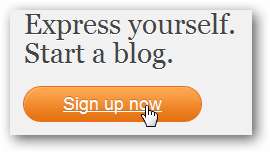
Indtast dine oplysninger, og vælg derefter i bunden af formularen Bare et brugernavn, tak . Dette giver dig en WordPress-konto uden at oprette en ny blog. Når din konto er konfigureret, skal du finde din API-nøgle ved hjælp af instruktionerne ovenfor.
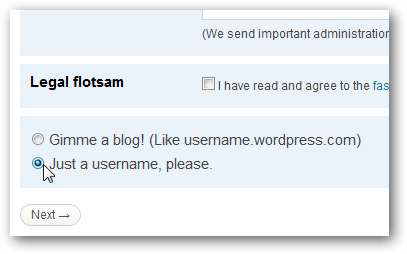
Akismet
Blogs i dag kan ofte få flere spam-kommentarer end legitime, så det kan være en skræmmende opgave at filtrere det gode fra det dårlige ud. WordPress.com gør det nemt ved at inkludere Akismet-spambeskyttelse, og du kan tilføje den samme beskyttelse til din selvhostede WordPress-blog med det medfølgende Akismet-plugin.
For at føje dette til din WordPress-blog skal du logge ind på dit Dashboard og vælge Plugins link i venstre værktøjslinje.
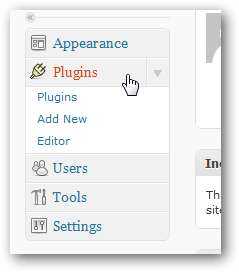
Du bemærker, at to udvidelser er installeret som standard: Akismet og Hello Dolly. Vi vil aktivere Akismet til spambeskyttelse på vores blog, men inden du aktiverer, skal du bruge en API-nøgle. Hvis du ikke allerede har en WordPress.com-blog eller en Akismet-konto, kan du tilmelde dig en gratis WordPress.com-konto som angivet ovenfor. Eller hvis du kun vil bruge Akismet og ikke vil have nogen af de andre værktøjer, skal du klikke på API-nøgle link i plugin-beskrivelsen.
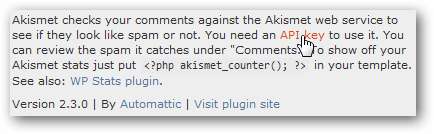
Hvis dit websted er et personligt websted, eller du tjener mindre end $ 500 / måned ud af det, kan du bruge den gratis API-nøgle. Rul ned og vælg brug Akismet gratis . Ellers skal du vælge den plan, der passer til din virksomhed.

Vælg punktet øverst på siden med din API-plan, og indtast derefter dine kontaktoplysninger. Hvis du vælger et betalingsafspil, skal du indtaste kreditkort- eller PayPal-kontooplysninger for at gennemføre købet.

Du modtager nu en e-mail, der indeholder din API-nøgle. Kopier dette, og gå derefter tilbage til pluginsiden på dit WordPress-dashboard for at afslutte opsætningen af Akismet.
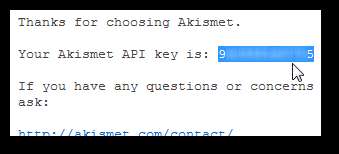
Klik nu på pluginsiden på dit WordPress-dashboard Aktivér under beskrivelsen af plug-in Akismet.
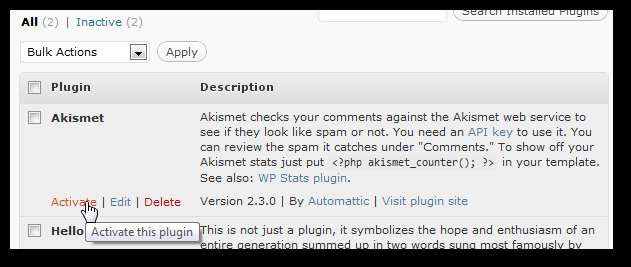
Siden opdateres og fortæller dig, at pluginet er klar til brug. Klik på indtast din Akismet API-nøgle link for at afslutte opsætningen.
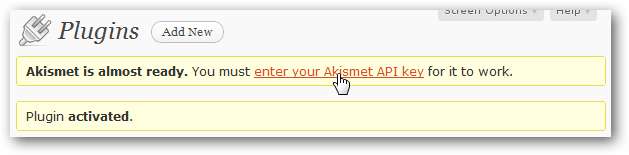
Indtast din Akismet API-nøgle eller WordPress.com API-nøgle i feltet. Du kan vælge at lade Akismet automatisk slette spam-kommentarer efter en måned og derefter klikke på Opdateringsmuligheder .
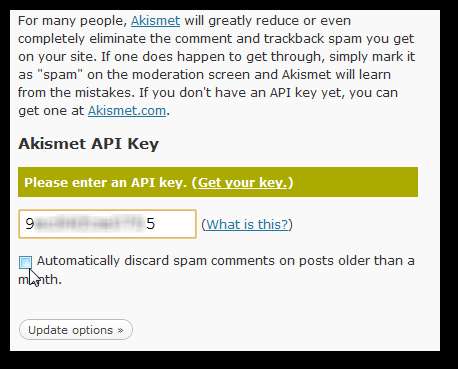
Pluginet fortæller dig, at nøglen blev verificeret. Hvis det ikke blev bekræftet, skal du sørge for at indtaste nøglen korrekt og prøve igen. Nu er din blog beskyttet med brancheførende spambeskyttelse, den samme som bruges på WordPress.com, så du behøver ikke bekymre dig om uønskede kommentarer, der udfylder dit websted.
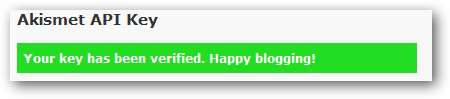
WordPress.com-statistikker
Mange bloggere elsker Google Analytics eller andre statistikværktøjer, der fortæller dem mere om deres trafik. Men et af de enkleste statistikværktøjer er den, der er indbygget i WordPress.com. Dette giver dig mulighed for at se en simpel graf over dit webstedsbesøg og mest populære indlæg direkte fra dit WordPress-dashboard. Selvom du vil bruge Google Analytics eller et andet statistikværktøj, har vi fundet WordPress.com-statistikker som et godt kompliment til mere komplicerede værktøjer, da det hurtigt giver dig mulighed for at se, hvad du virkelig vil vide som forfatter.
For at installere det på dit websted skal du klikke på pil ned på Plugins menu til venstre, og vælg Tilføj ny .
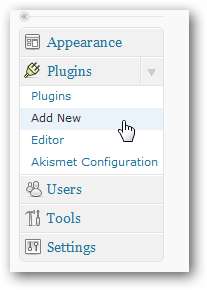
Gå ind WordPress.com-statistikker i søgefeltet, og klik på Søg efter plugins .
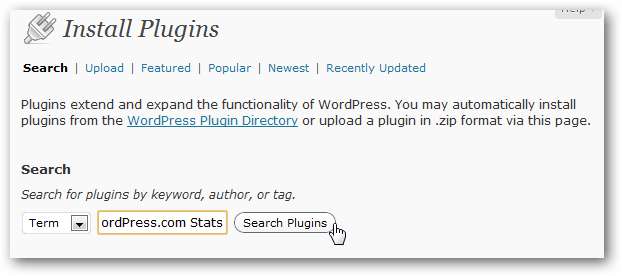
Dette skal bringe WordPress.com-statistikkerne op som det første resultat. Klik på Installer nu under dets navn.
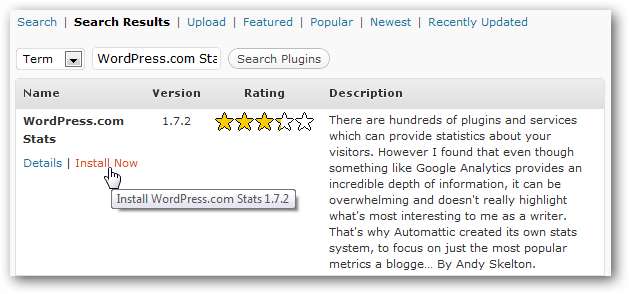
Klik på Okay ved anmodningen om at bekræfte, at du vil installere det.
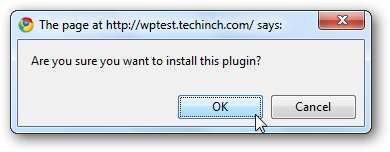
WordPress vil nu automatisk downloade og installere pluginet. Når den er færdig, skal du klikke på Aktivér plugin link nederst.
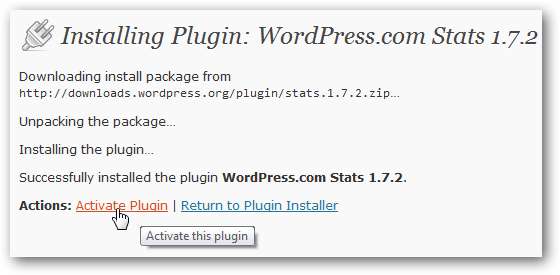
Du ser et banner på din Plugins-side, der fortæller dig, at statistik har brug for en API-nøgle. Klik på WordPress.com-statistikker link i banneret.
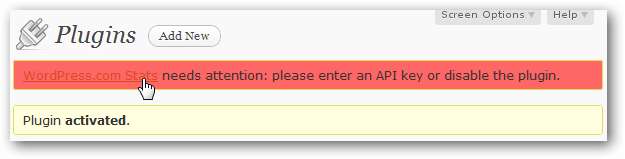
Indtast din WordPress.com API-nøgle, du fandt ovenfor, og klik på Gemme .
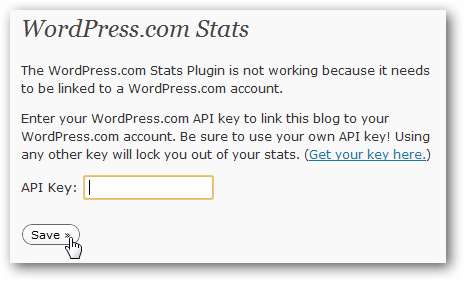
Nu når du logger ind på dit WordPress-dashboard, ser du en ny Stats-widget, der viser en graf over din statistik og populære indlæg. Klik på Se alt for at se mere detaljerede statistikker.
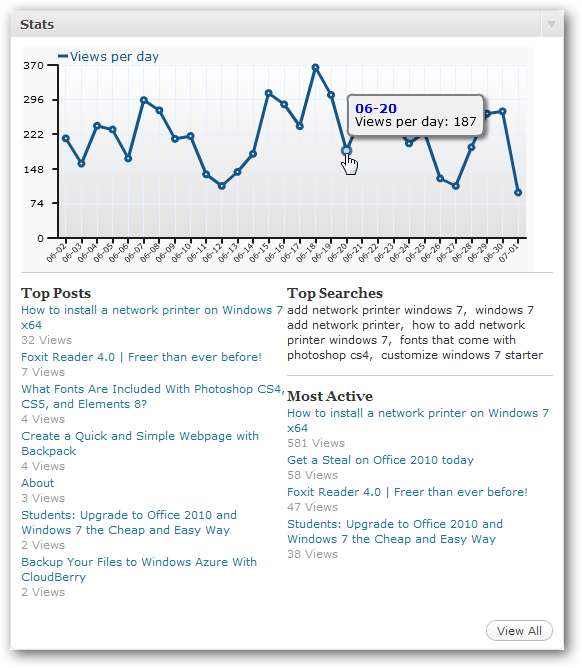
Efter deadline
Stave- og grammatikfejl kan være pinligt, især hvis din skrivning offentliggøres online, så alle kan læse dem. WordPress.com indeholder et avanceret stave- og grammatikkontrolsystem kaldet After the Deadline, og du kan nu tilføje dette gratis til din selvhostede WordPress-installation, så du kan holde din skrivning god og korrekt, selv når du redigerer blogindlæg online.
For at installere det på din blog skal du indtaste Efter deadline på siden Installer plugins som ovenfor, og klik på Søg efter plugins .
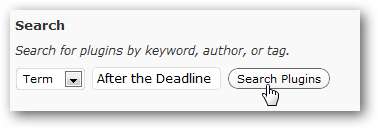
Klik på Installer nu under dens beskrivelse, og accepter derefter prompten som ovenfor.
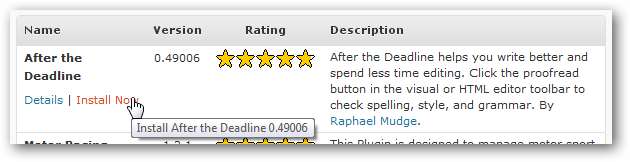
Når det er installeret, skal du klikke på Aktivér plugin under informationen.
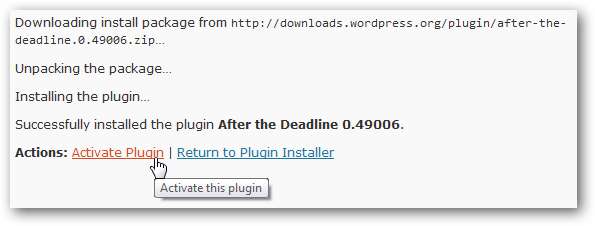
Nu, når du redigerer et indlæg i WordPress 'online-editor, kan du klikke på ABC for at kontrollere din skrivning.
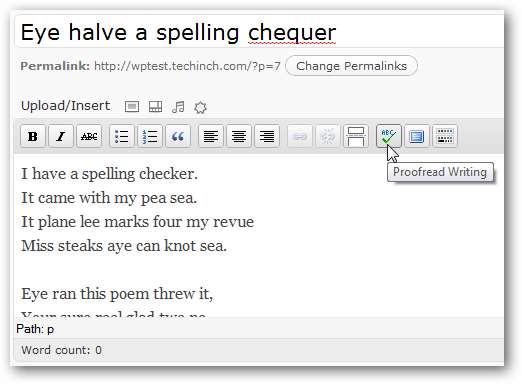
Det vil understrege stave-, grammatik- og kontekstproblemer, det bemærker. Klik på det understregede ord for at vælge rettelsen, eller klik på Forklare for mere information. Intet stave- eller grammatikkontrolsystem er perfekt, men After the Deadline finder og retter flere fejl end mange lignende værktøjer.
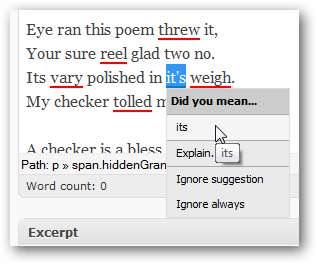
Konklusion
WordPress er en fantastisk platform til dit websted og er en god mulighed, uanset om du kører det på din egen server eller på WordPress.com. Med disse plugins vil du være sikker på at få den samme fantastiske oplevelse, uanset om du er vært på WordPress.com eller ej. Vi har fundet disse at være nogle af de mest nyttige plugins på vores WordPress-sider. Hvad er dine foretrukne WordPress-plugins? Lyder i kommentarerne, og lad os vide det!
Links







